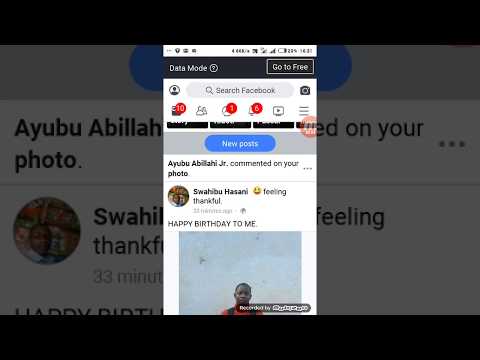Ili kukuza video ya muziki, wasanii wengi watachapisha hakikisho la video ya muziki kwenye malisho yao ya Instagram. Wiki hii itaonyesha jinsi ya kufanya hakiki ya video ya muziki ya Instagram kwenye PC au Mac ukitumia Photoshop na Adobe Premiere Pro. Kabla ya kuanza, utahitaji kuchukua viwambo vya fremu nne kutoka kwa video ya muziki unayotaka kuonyeshwa kwenye fremu ya video ya muziki.
Hatua
Sehemu ya 1 ya 2: Kuunda fremu

Hatua ya 1. Fungua Photoshop
Utapata programu tumizi hii kwenye folda yako ya Menyu ya Anza au Programu. Ikiwa huna Photoshop, unaweza kupata jaribio la bure la siku 7.

Hatua ya 2. Anzisha mradi mpya
Bonyeza Mpya kutoka kwa kichupo cha Faili ambacho unaweza kupata ama kushoto juu ya dirisha la programu au juu kushoto kwa skrini yako.
Tengeneza upana 1280 na urefu saizi 1280

Hatua ya 3. Unda fremu za juu na chini
Unaweza kutumia moja ya viwambo vya sura unayo kwa vipimo.
- Fungua picha ya skrini kwenye Photoshop kutoka kubofya Fungua katika kichupo cha Faili. Hakikisha tu sura ya video iko kwenye skrini. Ikiwa sio hivyo, punguza skrini kwenye fremu ya video tu.
- Weka picha ya skrini kwenye turubai yako. Unaweza kuhitaji zana ya Kubadilisha, Ctrl + T (Windows) au Cmd + T (Mac), kurekebisha ukubwa wa picha ili kutoshea turubai. Bonyeza na ushikilie Shift unapobadilisha skrini kwa kuweka idadi.
- Unda safu mpya kutoka kwa tab ya safu kwa kubonyeza Safu Mpya.
- Tumia zana ya Mstatili (M) kuchagua nafasi tupu juu ya skrini.
- Jaza eneo lililochaguliwa na rangi nyeusi.
- Nakala ya safu hiyo kwa kubofya ikoni ambayo inaonekana kama kipande cha karatasi kilicho wazi na kona imekunjwa. Ni karibu na aikoni ya takataka.
- Buruta safu hiyo chini ya picha yako ya skrini. Unapaswa kuwa na baa nyeusi hapo juu na chini ya skrini yako.

Hatua ya 4. Ficha kiwamba na tabaka za mandharinyuma
Katika dirisha la tabaka, utaona jicho karibu na safu ambayo ina skrini ndani yake. Bonyeza hiyo na safu inaficha.
Sasa una baa nyeusi juu na chini ya dirisha la uwazi

Hatua ya 5. Fungua viwambo vya skrini kwenye Photoshop
Unaweza kufungua viwambo vya skrini kwa kubofya Fungua kutoka kwa kichupo cha Faili.
Hakikisha kila skrini inajumuisha tu fremu ya video. Ikiwa sio hivyo, utahitaji kupunguza picha kwa hivyo tu fremu ya video iko katika kila moja

Hatua ya 6. Nakili viwambo vya skrini na ubandike kwenye mradi wako wa fremu katika baa nyeusi
- Nakili picha. Bonyeza Ctrl + A (Windows) au Cmd + A (Mac) kuchagua picha nzima na Ctrl + C (Windows) au Cmd + C (Mac) kunakili.
- Badilisha kwa mradi wako wa fremu na ubandike picha kwa kubonyeza Ctrl + V (Windows) au Cmd + V (Mac). Unaweza kuhitaji zana ya Kubadilisha, Ctrl + T (Windows) au Cmd + T (Mac), kurekebisha ukubwa wa picha ili kutoshea turubai. Bonyeza na ushikilie Shift unapobadilisha skrini kwa kuweka idadi.
- Rudia hatua hizi mpaka uweze kubandika viwambo vyote vinne katika mradi wako wa fremu. Inapaswa kuwa na viwambo viwili hapo juu na viwambo viwili chini ya nafasi ya uwazi katikati.

Hatua ya 7. Ongeza maandishi kwa video ya muziki na majina ya msanii
Kwa kutumia zana ya maandishi (T), unaweza kuongeza maandishi yoyote unayotaka kwenye fremu yako. Wasanii wengi hujumuisha jina lao, jina la wimbo, na jina la mkurugenzi.
Ikiwa dirisha la wahusika halijafunguliwa tayari unaweza kuifungua kutoka kwa kichupo cha Windows. Unaweza kubadilisha saizi ya fonti, rangi, na mtindo kutoka hapo

Hatua ya 8. Hifadhi faili yako ya fremu kama PNG
Bonyeza Okoa Kama kutoka kwa kichupo cha Faili. Hakikisha unabadilisha muundo wa faili kuwa-p.webp" />

Hatua ya 9. Funga Photoshop
Umemaliza na Photoshop na fremu yako ya video ya muziki.
Sehemu ya 2 ya 2: Kutengeneza Video

Hatua ya 1. Fungua Adobe Premiere Pro
Utapata programu tumizi hii kwenye folda yako ya Menyu ya Anza au Programu. Ikiwa huna PREMIERE Pro, unaweza kupata jaribio la bure la siku 7 kutoka

Hatua ya 2. Unda mradi mpya

Hatua ya 3. Unda mlolongo mpya
Bonyeza ikoni ya karatasi iliyokunjwa kwenye jopo la juu kushoto (paneli iliyo na maneno "Leta media kuanza" ndani) na ubofye Mlolongo.
- Kwenye menyu inayojitokeza, chagua Digital SLR, 1080p, DSLR 1080p24. Utabadilisha mlolongo baadaye, lakini kwa ujumla hii ndio hatua inayopendekezwa ya kuanzia.
- Utaona kwamba unapoongeza mlolongo huo, ratiba ya nyakati itaonekana kwenye paneli ya upande wa kulia hapa chini.

Hatua ya 4. Ongeza video ya muziki kwenye mradi wako
Bonyeza mara mbili kwenye jopo lako la media (hapo awali jopo la juu kushoto) ili kuvuta kivinjari cha faili. Nenda na bonyeza mara mbili kwenye video yako ya muziki ili kuiongeza.

Hatua ya 5. Ongeza fremu uliyoifanya katika Photoshop kwa mradi wako
Bonyeza mara mbili kwenye paneli yako ya media (wakati mwingine juu kushoto) ili kuvuta kivinjari cha faili. Nenda na bonyeza mara mbili kwenye sura yako ili kuiongeza.
Unapaswa sasa kuwa na vijipicha 3 katika paneli yako ya media: mlolongo wako ulioongezwa, video yako ya muziki, na fremu yako

Hatua ya 6. Bonyeza katika ratiba yako ili kuamsha jopo hilo
Mara tu unapofanya, orodha inabadilika.

Hatua ya 7. Bonyeza Mlolongo
Utapata hii juu ya dirisha la programu au juu ya skrini yako.

Hatua ya 8. Bonyeza Mipangilio ya Mlolongo
Hii kawaida ni chaguo la kwanza kwenye menyu kunjuzi. Dirisha la mazungumzo litaibuka.

Hatua ya 9. Badilisha ukubwa wa fremu ya video yako iwe 1280 usawa na 1280 wima
Unataka kutengeneza picha kubwa kwa hivyo ni bora ikipakiwa kwenye Instagram. Utaona fremu ya video katika mabadiliko ya paneli ya juu kulia kuonyesha mabadiliko ya saizi.

Hatua ya 10. Chagua sehemu ya video ya muziki kuongeza kwenye mradi wa video
Bonyeza mara mbili kwenye video kwenye jopo la media. Utaiona ikionyeshwa mapema katika jopo la kati kwenye safu ya juu. Hadithi za Instagram ni chache kucheza kwa sekunde 15 na machapisho ni mdogo kwa sekunde 60.
- Unaweza kupitia ratiba ya video kwenye jopo hili kukusaidia kujua ni sehemu gani unayotaka kutumia kwa hakiki ya Instagram, ambayo kawaida huwa sekunde 15-30.
- Bonyeza { ikoni kuashiria mwanzo wa hakikisho.
- Bonyeza na ushikilie kipanya chako kwenye video ya muziki kwenye jopo la hakikisho na uiburute hadi kwenye paneli ya muda kwenye safu ya chini. Hakikisha unaweka mipangilio iliyopo badala ya kuibadilisha. Video kutoka alama yako na hadi mwisho itapakia kwenye mradi wako.
- Bofya kulia klipu ya video kwenye paneli ya muda na bonyeza Kiwango hadi Ukubwa wa fremu. Utaona mwoneko awali wa mradi katika paneli ya juu kulia onyesha klipu yako kwa usahihi.

Hatua ya 11. Ongeza fremu kwenye video ya mradi
Bonyeza mara mbili kijipicha cha fremu katika jopo la media. Utaiona ikionyeshwa mapema katika jopo la kati kwenye safu ya juu.
- Bonyeza na ushikilie kipanya chako kwenye fremu kwenye jopo la hakikisho na uburute hadi kwenye jopo la ratiba kwenye safu ya chini. Unaweza kuiangusha kulia juu ya video yako kwenye ratiba ya nyakati.
- Jopo la hakikisho la mradi kulia ya juu litakuonyesha mradi wako kama ilivyo hivi sasa: video yako ya muziki kuanzia yako { weka alama ndani ya fremu uliyounda kwenye Photoshop.
- Kwenye paneli ya mstariwakati kwenye safu mlalo ya chini, unaweza kuburuta na Achia fremu yako midia kubaki hai kwa video nzima ya muziki.

Hatua ya 12. Kata video yako ya muziki
Katika jopo la ratiba, unaweza kuona video ya muziki inakaa muda gani na laini iliyoangaziwa. Unaweza kukata video yako ya muziki kwa sekunde 30 au sekunde 15.
Hakikisha kuwa mabadiliko yoyote unayofanya yanatumika pia kwenye fremu. Hutaki fremu ikining'inia kwa sekunde 10 baada ya video kuisha

Hatua ya 13. Hamisha mradi wako
Kutoka kwenye kichupo cha Faili, bonyeza Hamisha na Vyombo vya habari.
- Hakikisha muundo ni "H.264" na iliyowekwa tayari ni "YouTube 1080p."
- Chini ya kichwa "Mipangilio ya Msingi ya Video," hakikisha upana na urefu vyote ni 1280.
- Katika "Kiwango cha fremu," ondoa alama kwenye kisanduku ili kuhakikisha kuwa imewekwa "23.976."
- Katika "Agizo la Shamba," hakikisha inasema "Inaendelea."
- Katika "Vipengele," hakikisha inasema "Saizi za Mraba."
- Katika "Profaili," hakikisha inasema "Juu."
- Bonyeza kuangalia sanduku karibu na "Toa kwa Upeo wa Juu."
- Bonyeza kuangalia kisanduku kilicho karibu na "Tumia Ubora wa Upeo wa Utoaji" na "Tumia hakikisho."
- Chaguo-msingi zingine ni sawa kutumia.

Hatua ya 14. Bonyeza Hamisha
Uhakiki wa video yako ya muziki sasa umehifadhiwa kwenye kompyuta yako, na unaweza kutuma kwenye Instagram kutoka kwa PC au Mac, ukitumia zana za msanidi programu kubadili njia ya rununu ya wavuti au unaweza kuhamisha video hiyo kwa simu yako au kompyuta kibao na chapisha kutoka Instagram kwa njia hiyo.